'>
Netflix, ABD'deki coğrafi kısıtlamalı yayın hizmetlerinden biridir. Netflix ülkenizde engellenmişse filmleri, TV şovlarını vb. İzlemek için buna erişemezsiniz. Ayrıca Netflix katalogları farklı ülkelere göre değişiklik gösterir. Örneğin, Birleşik Krallık'taysanız, yalnızca ABD'de mevcut olan içeriği izleyemezsiniz. Neyse ki, Netflix'te istediğiniz içeriği yine de izleyebilirsiniz. Yöntem, Netflix'teki bölgeyi değiştirmektir. Bu makalede, Netflix bölgesini / ülkesini nasıl değiştireceğinizi göstereceğiz.
Özet
Netflix Bölgesini VPN ile değiştirin
Netflix'i değiştirmenin diğer yolları?
Netflix Bölgesini VPN ile değiştirin
Netflix bölgesini güvenilir bir VPN ile başka bir ülke olarak değiştirebilirsiniz. Bir VPN ile Netflix bölgesini şu basit adımlarla değiştirebilirsiniz:
- Giriş Netflix Netflix hesabınızla.
- Güvenilir bir yazılım indirin ve kurun VPN cihazlarınızda
- VPN başlatın ve bir sunucuya bağlanın istediğiniz Netflix içeriğine sahip bir ülkede
- Netflix web sitesine gidin ve diğer ülkelerde bulunan en sevdiğiniz programları, filmleri ve müzikleri izleyin.
Netflix bölgesini değiştirmek için neden bir VPN kullanmalı?
Netflix bölgesini değiştirmenin tek yolu, IP adresinizi diğer ülkelerden başka bir IP adresine değiştirmektir. IP adresini değiştirmek için en iyi seçenek bir VPN kullanmaktır. VPN, Sanal Özel Ağ'ın kısaltmasıdır. Bir VPN, IP adresinizi maskeleyebilir ve onu başka ülkelerden başka bir IP adresiyle değiştirebilir . Böylece bir VPN, diğer ülkelerden Netflix gibi web sitelerine bağlanıyormuşsunuz gibi görünmesini sağlayabilir.
VPN ile İstediğiniz Netflix içeriğini sağlayan ülkedeki sunucuya bağlanabilirsiniz . Örneğin, İspanyolca seyahat ediyorsanız, bazı ABD filmleri izlemek istiyorsanız, ABD'deki sunucuyu seçmek için VPN'i kullanabilirsiniz. Bundan sonra ABD'de bulunan herhangi bir filmi izleyebilirsiniz.
Ayrıca VPN, bilgisayarınız ve VPN sunucusu arasında şifreli bir tünel oluşturur. Bir web sitesine erişmek için VPN kullandığınızda, bilgisayarınız ile hedef web sitesi arasındaki trafik şifrelenir . Bu, bilgisayar korsanları ve ISS'niz (İnternet Servis Sağlayıcısı) gibi diğer kişilerin bilgilerinizi izlemesini engeller. Bu durumda, kim olduğunuzu ve internette ne yaptığınızı bilemezler. Bir VPN ile, internette gezinirken ve Netflix'te beğendiğiniz içeriğe erişirken gizlilik ve güvenlik bekleyebilirsiniz.

Netflix için hala çalışan VPN'ler
Dışarıda seçim yapabileceğiniz birçok VPN var. Ancak tüm VPN'ler Netftlix ile çalışmaz. Son yıllarda Netflix, VPN'lere ait IP adreslerini doğrulamak için kendi özel kurallarını kullandı. IP adresinin bir VPN'den geldiğini tespit ettiklerinde, bu IP adresini veya bu VPN'deki tüm IP adreslerini engelleyeceklerdir. Netflix ile çalışmayan bir VPN kullanıyorsanız, aşağıdaki gibi bir proxy hata mesajı alırsınız:
'Maalesef bir şeyler ters gitti. Akış hatası. Bir engelleyici veya proxy kullanıyor görünüyorsunuz. Lütfen bu hizmetlerden herhangi birini kapatın ve tekrar deneyin. '
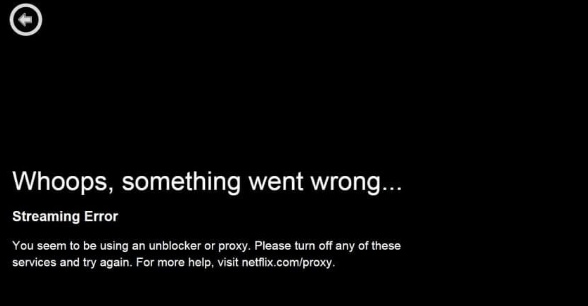
Netflix bölgesini başarıyla değiştirmek için hala Netflix ile çalışan bir VPN bulmanız gerekir.
Yukarıda bahsettiğimiz gibi, aralarından seçim yapabileceğiniz çok sayıda VPN var. Netflix algılamayı atlayabilecek bir VPN bulmak istiyorsanız zaman alacaktır. Güvenilir bir VPN bulmak daha da zordur. Hangi VPN'i kullanabileceğinizden emin değilseniz veya güvenilir bir VPN aramak için fazla zaman harcamak istemiyorsanız, bu makaleyi okuyabilirsiniz. 2019'da Netflix için En İyi 5 VPN . Makalede önerilen VPN'lerden birini kullanabilirsiniz.
Netflix Bölgesini NordVPN ile Değiştirin
NordVPN Netflix için önerdiğimiz en iyi VPN'lerden biridir. Netflix bölgesini değiştirmek için NordVPN'i nasıl kullanacağınızı göstereceğiz. Başka bir VPN kullanmak istiyorsanız, Netflix'te bölgeyi değiştirmek için aşağıdaki adımlara da başvurabilirsiniz.
Almak için tıklayın NordVPN kuponları NordVPN'de tasarruf etmek için!1) İndir ve cihazınıza NordVPN kurun. NordVPN, macOS, Windows, iPhone, Android, yönlendirici gibi birden fazla cihazda çalışabilir. Aynı anda 6 cihaza kadar bir VPN hesabı kullanabilirsiniz.
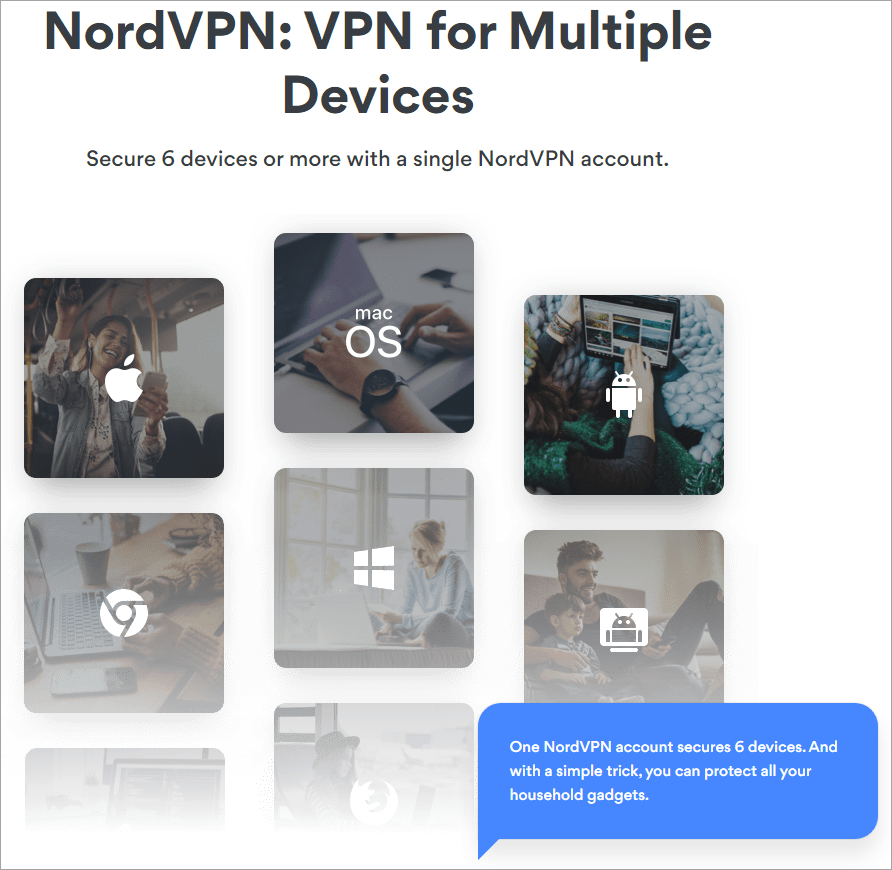
2) NordVPN'i başlatın ve bir sunucu seçin bağlanmak için. İstediğiniz Netflix içeriğine sahip bir ülkedeki sunucuyu seçin. NordVPN, 60 ülkede 5561 sunucu sağlar.
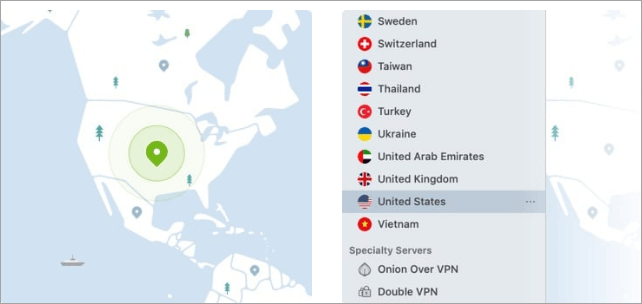
3) Bağlantı başarılı olduktan sonra Netflix'i açabilir ve beğendiğiniz içeriği izleyebilirsiniz.
İPUCU: NordVPN, 24/7 müşteri hizmetleri desteği sağlar. NordVPN'i kullanırken proxy hatası gibi herhangi bir sorunla karşılaşırsanız, yardım için müşteri hizmetlerine başvurabilirsiniz.Netflix bölgesini değiştirmenin diğer yolları?
Bazı ziyaretçiler Netflix bölgesini değiştirmenin başka yolları olup olmadığını merak ediyor. Cevap Evet. VPN kullanmak istemiyorsanız, Netflix bölgesini değiştirmek için başka yollar kullanmayı seçebilirsiniz. Diğer yol kullanmaktır DNS proxy .
VPN'i öneriyoruz ancak DNS proxy'yi önermiyoruz çünkü ikincisi daha az güvenilir. Çoğu DNS proxy'si Netflix algılamayı atlayamaz. IP adresiniz kolaylıkla bloke edilebilir. Ek olarak, DNS proxy, trafiğinizi şifrelemez. Şifreleme olmadan, ISS ve bilgisayar korsanları çevrimiçi etkinliğinizi izleyebilir. Kişisel bilgileriniz çalınabilir. DNS proxy ücretsiz olmasına rağmen, bunu önermiyoruz.
Umarım bu makaleyi faydalı bulursunuz. Herhangi bir sorunuz, fikriniz veya öneriniz varsa, aşağıya bir yorum bırakmaktan çekinmeyin.





![[DÜZELTİLDİ] Oculus Air Link'in Windows'ta Çalışmaması](https://letmeknow.ch/img/knowledge-base/68/oculus-air-link-not-working-windows.jpg)
